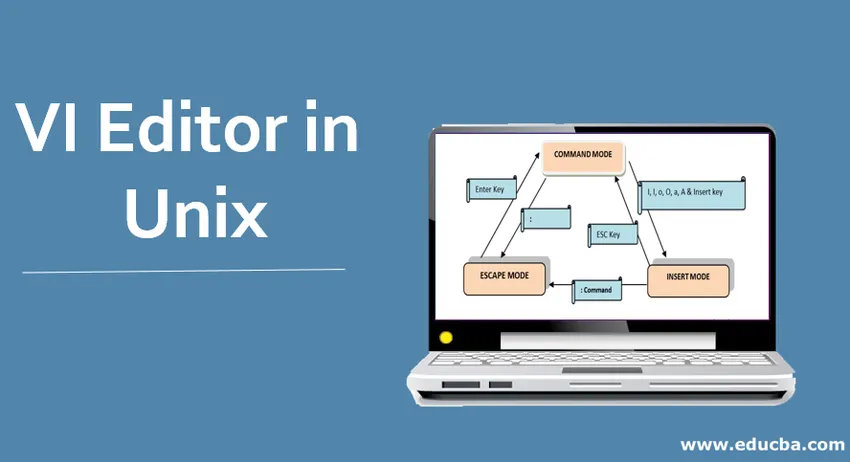
Введение в VI Editor в Unix
VI редактор - один из самых популярных текстовых редакторов, доступных в семействе Linux. Это редактор по умолчанию, который поставляется с Unix. Он также известен как VIM (VI Улучшено).
Визуальный редактор
Редактор VI можно использовать для создания нового файла или редактирования существующего файла. Благодаря своим богатым дружественным функциям, доступности практически во всех дистрибутивах Linux и его бесконечным возможностям редактировать файл выделяет его среди других доступных редакторов в Linux. Другой редактор включает в себя пико, нано, мерзкий и т. Д.
Редактор режимов VI в Unix
Чтобы иметь простой опыт работы с редактором VI, нам необходимо иметь представление о различных режимах работы редактора VI.
Они делятся на три основные части:
- Командный режим
- Режим вставки
- Escape Mode
1. Командный режим
Командный режим - это первый экран редактора VI. Это чувствительно к регистру. Любой символ, который вводится в этом режиме, рассматривается как команда. Эти символы не видны в окне. В этом режиме мы можем вырезать, копировать, вставлять или удалять фрагмент текста или даже перемещаться по файлу.
(ESC) используется для входа в командный режим из другого режима (режим вставки)
2. Вставьте режим
Мы можем легко перейти из командного режима à в режим вставки, нажав клавишу «i» или «Insert» на клавиатуре. Символы, набранные в этом режиме, обрабатываются как ввод и добавляют текст в ваш файл.
Нажатие ESC выведет вас из режима вставки -> командный режим
3. Режим побега
Нажмите (:), чтобы перейти в режим выхода. Этот режим используется для сохранения файлов и выполнения команд
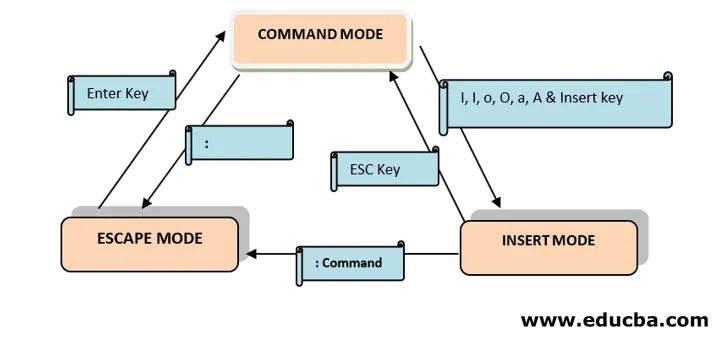
Рис . Blue Box. Представляет различные режимы в редакторе VI.
Зеленый ящик Представляет клавиши / команды для перехода из одного режима в другой
Синтаксис редактора VI в Unix
VI Editor имеет различные функции для удобного редактирования в среде Linux. Основная цель выделения этих команд и их синтаксиса - просто ознакомиться с доступностью различных функций. Нам не нужно грабить все команды. Вы можете обратиться к основным страницам для получения подробной информации о командах и опциях.
Теперь давайте продолжим то же самое:
1. Откройте / создайте файл
Это создаст файл с именем «filename» или откроет файл с именем «filename», если он уже существует.
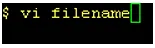
Выход :
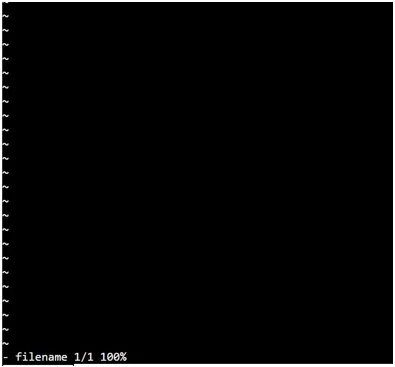
Примечание : вся строка начинается со знака тильды (~), который представляет неиспользуемые строки
2. Режим только для чтения
Чтобы открыть файл в режиме только для чтения, используйте:

Вывод: в нижней части файла вы увидите «Только чтение»

3. Перемещение из файла
| : д | Выйти из файла |
| : д! | Выйти из файла без сохранения изменений |
| : ш | Сохранить содержимое редактора |
| : WQ | Сохраните изменения и выйдите из редактора ( * Расчесывание команд: q &: w) |
| ZZ | В командном режиме это работает аналогично wq |
4. Переименовать файл
: w newFileName - переименует файл, над которым вы сейчас работаете, в «новое имя файла». Команда используется в Escape Mode .
5. Переместить в файл
Чтобы перемещаться по файлу без фактического редактирования содержимого файла, мы должны находиться в командном режиме и иметь под рукой следующие команды.
| час | Перемещает курсор влево на одну позицию символа |
| L | Перемещает курсор вправо на одну позицию символа |
| К | Перемещает курсор на одну строку вверх |
| J | Перемещает курсор на одну строку вниз |
** Стрелки могут помочь вам вспомнить функциональность этой клавиши. Это не имеет другого значения.
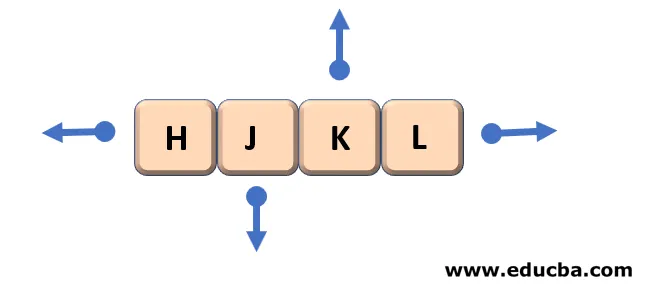
Клавиши клавиатуры для перемещения в редакторе.
Примечание. Число r в начале равно числу случаев, когда вы хотите, чтобы действие произошло
Пример: 2j переместит курсор на две строки вниз от текущей позиции курсора \
6. Вставка или добавление текста
Ниже приведена команда, используемая для перевода редактора в режим вставки.
После нажатия ESC редактор вернется в командный режим .
| я | Вставить текст перед курсором |
| я | Вставить в начале текущей строки |
| Добавить после курсора | |
| Добавить в конец текущей строки | |
| о | Открыть и поместить текст в новую строку под текущей строкой |
| О | Открыть и поместить текст в новую строку над текущей строкой |
7. Поиск текста
Подобно команде find & replace в редакторе Windows, у нас также есть определенная команда Search & replace, доступная в редакторе VI.
| / строка | Поиск упомянутой «строки» в прямом направлении |
| ? строка | Поиск упомянутой «строки» в обратном направлении |
| N | Перейти к следующей доступной позиции искомой строки |
| N | Перейти к следующей доступной позиции искомой строки в противоположном направлении |
8. Определение номера строки
Наличие номера строки очень полезно иногда при редактировании файла. Эти команды используются в Escape Mode, то есть после нажатия клавиши (:)
| знак равно | Номер строки текущей строки |
| знак равно | Дает общее количество строк |
| г | Выдает номер строки вместе с общим количеством строк в файле внизу экрана. |
9. Вырезание и вставка текста
Эти команды позволяют копировать и вставлять текст
| уу | Копировать (вырезать) текущую строку в буфер |
| Nyy или yNy | Скопируйте N строк вместе с текущей строкой в буфер |
| п | Вставить / поместить строки в буфере в текст после текущей строки |
Вывод
Из-за доступности редактора VI во всех средах Linux, обучение редактору VI может быть действительно полезным. Это может помочь нам в создании и редактировании сценариев. Мы должны быть знакомы с командами, а также с конкретным режимом, в котором эта команда должна использоваться. Это не конец возможностей, доступных в редакторе VI, продолжайте изучать по мере того, как вызов встанет на вашем пути.
Рекомендуемые статьи
Это руководство по редактору VI в Unix. Здесь мы обсуждаем введение, режимы редактора VI в Unix и синтаксис редактора VI в Unix. Вы также можете просмотреть наши другие предлагаемые статьи, чтобы узнать больше -
- Использование Unix
- Что такое Java SE?
- Команды CentOS
- Sublime Text Альтернативы